Como descobrir a senha da rede de Wi-Fi conectada
O sistema operacional da Microsoft permite que você identifique facilmente a senha da rede que está atualmente conectado e utilizando.
Nem sempre é fácil lembrar de todas as dezenas de senhas que precisamos usar no dia-a-dia. Não à toa, muitas ferramentas como os próprios sistemas operacionais de dispositivos móveis e computadores lembram automaticamente das senhas utilizadas frequentemente.
Sendo assim, não é incomum que alguma vez na vida você já tenha esquecido da senha da rede Wi-Fi da sua casa ou de outro lugar. Mas fique tranquilo, existem meios para descobrir a senha da rede Wi-Fi que você está usando.
Para descobrir como encontrar essa senha, confira o guia a seguir.
Como descobrir a senha da rede de Wi-Fi no Windows

Não somente o sistema operacional da Microsoft permite que você identifique facilmente a senha da rede que está atualmente conectado e utilizando, como também permite encontrar senhas de redes que foram utilizadas anteriormente.
Infelizmente, para lembrar de senhas de redes Wi-Fi que foram desconectadas ou acessadas já a algum tempo, é um pouquinho mais complicado. Sendo assim, deixaremos para abordar apenas o método de consulta de senha de rede Wi-Fi para a rede que está sendo usada naquele momento.
Para consultar a senha da rede que está conectado, siga os passos seguintes.
Passo 1 – Como descobrir a senha da rede Wi-Fi conectada atualmente
Na tela da área de trabalho do Windows (a tela inicial com o papel de parede e os atalhos para pastas e programas) pressione o botãozinho com o ícone do Windows, o botão de Iniciar, que fica geralmente no canto inferior esquerdo da tela.
Passo 2
Quando a barrinha do Windows abrir, no menu Iniciar, você poderá ver a lista completa dos aplicativos instalados e outras funcionalidades e utilidades que o Windows possui por padrão.
Aqui, você vai procurar a barrinha de pesquisa para digitar “Painel de Controle”. Assim que as sugestões de resultado aparecem, geralmente na primeira opção, você encontra o ícone desse outro menu de configurações do sistema. Selecione o Painel de Controle e espere uma nova janela abrir.
Passo 3
Quando a tela do Painel de Controle abrir, explore as opções para encontrar a opção de “Internet e Conexão”. Clique nela e vá para a próxima tela onde você verá, logo na primeira opção, a “Central de Rede e Compartilhamento”, clique também e vá para a próxima tela.
Passo 4
Nessa tela, no menu de Central de Rede e Compartilhamento, você verá, logo no topo da página, uma área sob título de “Exibir Redes Ativas”. Ali, você verá a rede que está atualmente acessando, geralmente essa é uma rede pública e, ao lado, o sistema informa o tipo de acesso e as “Conexões”.
Ali, na parte de Conexões, clique no nome da rede de Wi-Fi que deve aparecer como um hiperlink, em azul. Isso fará com que uma pequena tela do sistema apareça.
Passo 5
Na pequena telinha que abriu, procure pelo botão de “Propriedades da Rede sem fio”, ou simplesmente “Propriedades” (isso vai depender da sua versão do Windows) e acesse outra telinha que deve abrir em segundos.
Aqui nessa nova tela de Propriedades, procure pela abinha de “Segurança”, no topo da tela. Clique na aba e veja uma nova página abrir, nela, você verá algumas informações relacionadas à sua atual conexão de Wi-Fi, incluindo o nome da rede e um campo com a senha da rede, que deve estar em caracteres disfarçados.
Passo 6
Basta marcar a caixa de seleção da opção de “Mostrar Caracteres” ou “Mostrar Senha”. Ao selecionar essa opção, a senha da rede conectada atualmente aparecerá e agora é só compartilhar com quem mais precisa, ou anotar em algum lugar para não ter que passar por tudo isso novamente, não é mesmo?
Fonte: Cnet


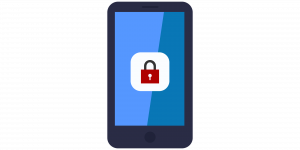




Deixe seu comentário